- Hvis MacBook-låseskjermen ikke fungerer, kan dette hindre deg i å få tilgang til viktige data på den bærbare datamaskinen.
- For å løse dette problemet, bør du starte den bærbare datamaskinen på nytt og gjenopprette eller installer på nytt MacOS.
- Ikke nøl med å bokmerke det nyttige Mac-side for mer oppdatert informasjon om emnet.
- Hvis du vil se mer omfattende guider, besøk vår Mac Fix Hub.

Mange feil og problemer er forårsaket av et rotete system. Renser og optimaliserer systemet ditt. Last ned den nå, og gjør Mac OS raskere i bare tre enkle trinn:
- Last ned og installer vaskemaskin X9.
- Vent til den starter en automatisk skanning for å finne Mac OS-problemer.
- Klikk Ren for å kvitte seg med alle mulige problemer.
- Vaskemaskin X9 er lastet ned av 0 lesere denne måneden.
Datamaskiner og andre enheter er vanligvis beskyttet av en låseskjerm, men hva om MacBook-låseskjermen din ikke fungerer? Dette kan være et problem, og i dag vil vi vise deg et par løsninger som kan hjelpe deg med å løse dette problemet.
Hva gjør jeg hvis MacBook-låseskjermen ikke fungerer?
MacBook-låseskjermen fungerer ikke
1. Start MacBook på nytt eller lukk lokket

Hvis låseskjermen på MacBook ikke fungerer, kan du kanskje fikse det ganske enkelt ved å starte MacBook på nytt. Hvis du ikke vil starte enheten på nytt, kan du bare lukke lokket for å låse enheten.
Husk at dette bare er en midlertidig løsning, så du må kanskje bruke den når enheten ikke låses.
2. Gjenopprett eller installer MacOS på nytt
Hvis du har dette problemet, vil du kanskje vurdere å gjenopprette eller installere MacOS på nytt. For å gjøre det, følg disse trinnene:
- Start MacBook på nytt. Holde Kommando + R mens den støvler.
- Når macOS-verktøy vinduet vises, naviger til Gjenopprette fra Time Machine Backup.
- Følg instruksjonene på skjermen.
Hvis restaureringen ikke løste problemet, vil du kanskje installere macOS på nytt ved å gjøre følgende:
- Følg trinn 1 og 2 ovenfra.
- På macOS-verktøy skjermvalg Installer macOS på nytt.
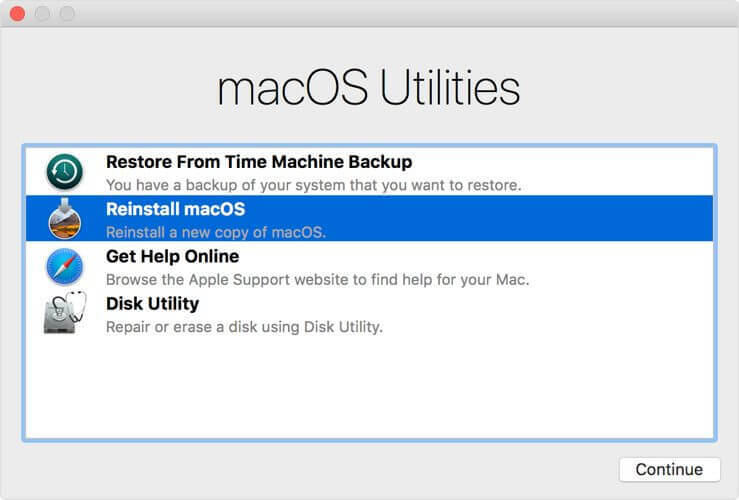
- Følg instruksjonene på skjermen for å fullføre prosessen.
Husk at denne løsningen bare skal brukes hvis andre løsninger ikke klarer å løse problemet.
MacBook-låseskjermen svarer ikke

1. Kontroller eksterne enheter
Hvis låseskjermen ikke reagerer på MacBook, er problemene dine periferiutstyr. Forsikre deg om at du ikke har et Bluetooth-tastatur eller en mus tilkoblet ved et uhell. I tillegg kan du prøve å koble USB-musen fra USB-porten.
Et par brukere rapporterte at USB-periferiutstyr forårsaket dette problemet, men etter å ha fjernet dem ble problemet løst.
2. Tilbakestill SMC
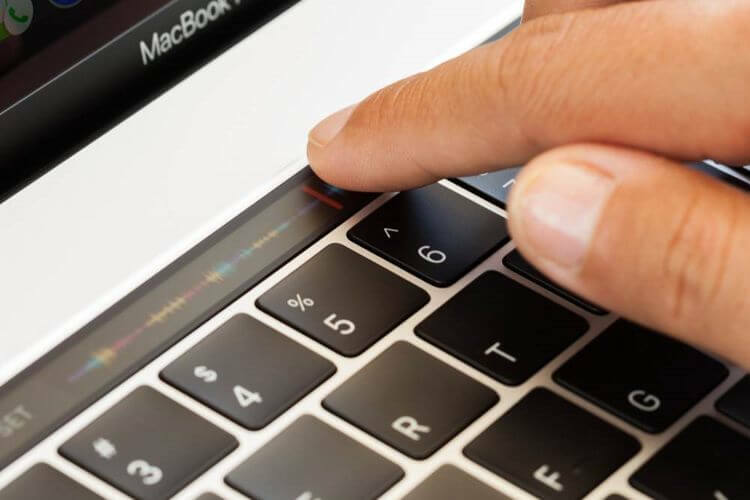
Du kan kanskje løse problemet ved å tilbakestille SMC:
- Slå av MacBook.
- Hold følgende taster: venstre Kontroll, venstre Alternativ, og rett Skifte.
- Hold tastene inne i 7 sekunder. Uten å slippe tastene, trykk og hold inne Makt knapp.
- Hold tastene nede i 7 sekunder, og start deretter MacBook.
For å tilbakestille SMC på modeller som ikke har T2-brikken, må du gjøre følgende:
- Slå av MacBook.
- Hold til venstre Skifte, venstre Kontroll, og Venstre
- Uten å slippe tastene, trykk og hold inne Makt knappen også.
- Hold alle fire tastene inne i 10 sekunder.
- Slipp tastene og start MacBook.
Vi håper løsningene som er forklart i denne artikkelen, har hjulpet deg med å løse MacBook-låseskjermproblemene. Ikke nøl med å gi oss beskjed ved å bruke kommentarseksjonen nedenfor.
FAQ: Lær mer om MacBook-låseskjermproblemer
- Hvorfor er Mac-en min frøs på låseskjermen?
Årsaken til at Mac-en fryser på låseskjermen kan variere, men for å løse dette problemet, bør du prøve starte den bærbare datamaskinen på nytt ved å holde inne av / på-knappen, vente i 1 minutt og deretter slå på den bærbare datamaskinen en gang til.
- Hvordan tilbakestiller du en MacBook manuelt?
For å tilbakestille MacBook manuelt, trykk på Kommando + R og slå deretter på den bærbare datamaskinen. Åpne Diskverktøy, velg oppstartsdisken din og klikk på Viske ut knapp.
- Hva skjer når du låser MacBook?
Når du låser MacBook, vil alle dataene som er lagret på den bærbare datamaskinen din, beskyttes mot tilgang fra tredjepartsapper og brukere.

Har du fortsatt problemer med Mac OS?
Løs dem med dette verktøyet:
- Last ned og installer nå Vaskemaskin X9 fra den offisielle nettsiden
- Vent til en automatisk skanning starter og oppdager problemene.
- Klikk Ren for å begynne å optimalisere Mac OS for en bedre opplevelse.
Restoro er lastet ned av 0 lesere denne måneden.
![Siri kan ikke høre meg på Mac [Full Fix] • MacTips](/f/26514b009fd12181107075975425f237.jpg?width=300&height=460)

